视频怎么倒苹果手机里?新手操作指南在这里!
将视频导入苹果手机的方法有多种,用户可根据视频来源、文件大小及个人习惯选择合适的方式,以下是详细的操作步骤和注意事项,涵盖电脑导入、云端同步、第三方工具及手机直传等多种场景,帮助高效完成视频传输。
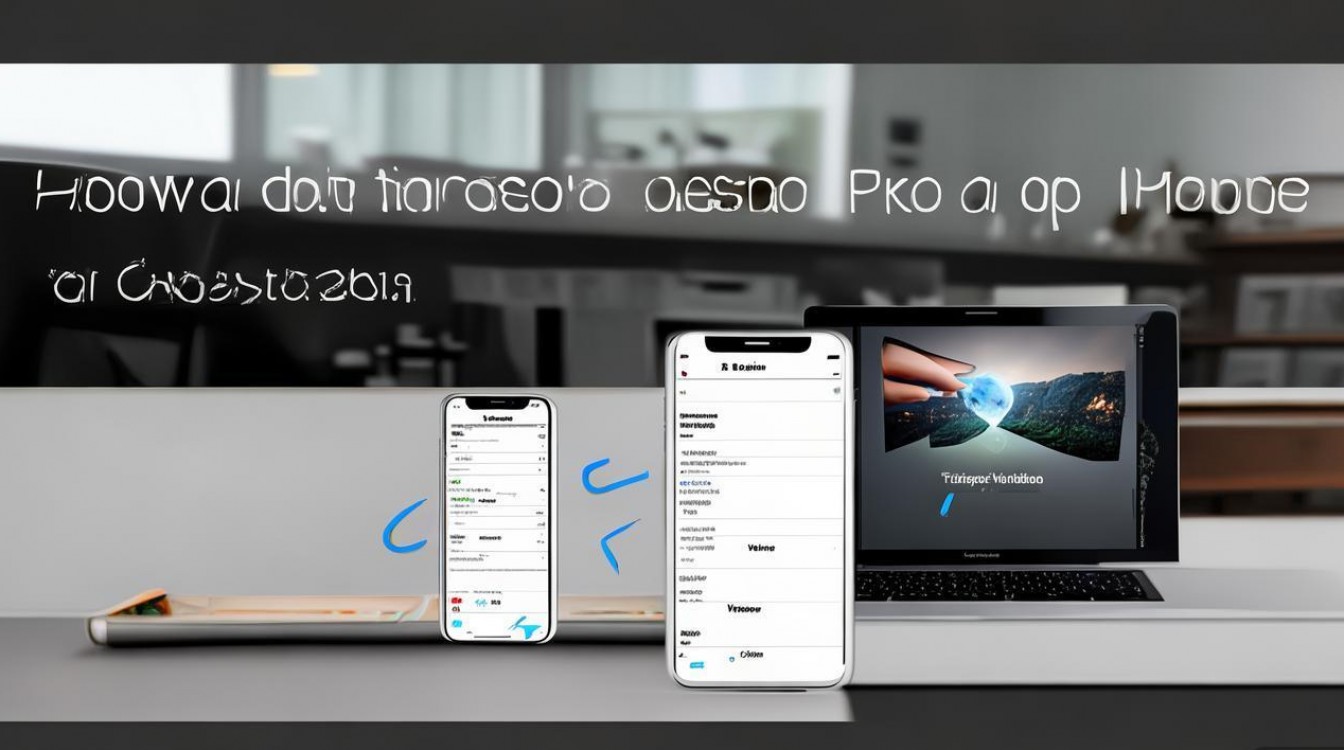
通过电脑导入视频(适用于大文件或本地视频)
准备工作
- 苹果数据线(Lightning to USB或USB-C to Lightning,根据电脑和iPhone接口选择)
- 电脑(Mac或Windows)
- 视频文件(确保格式兼容,iPhone支持MP4、MOV、M4V等主流格式,若为AVI、MKV等需提前转换)
操作步骤
-
连接设备
用数据线连接iPhone与电脑,解锁手机并在屏幕上点击“信任此电脑”,输入锁屏密码。 -
使用电脑文件管理器传输
- Windows系统:
打开“此电脑”,找到iPhone设备,点击“内部存储”,进入“DCIM”或“视频”文件夹(若没有可手动创建),将电脑中的视频文件直接复制粘贴到该文件夹中。
注意:部分Windows电脑需安装iTunes或Apple Devices才能识别iPhone。 - Mac系统:
打开“访达”,侧边栏选择“iPhone”,进入“文件”应用,将视频拖拽至“iPhone存储”区域内的“视频”文件夹。
- Windows系统:
-
通过iTunes/Finder同步
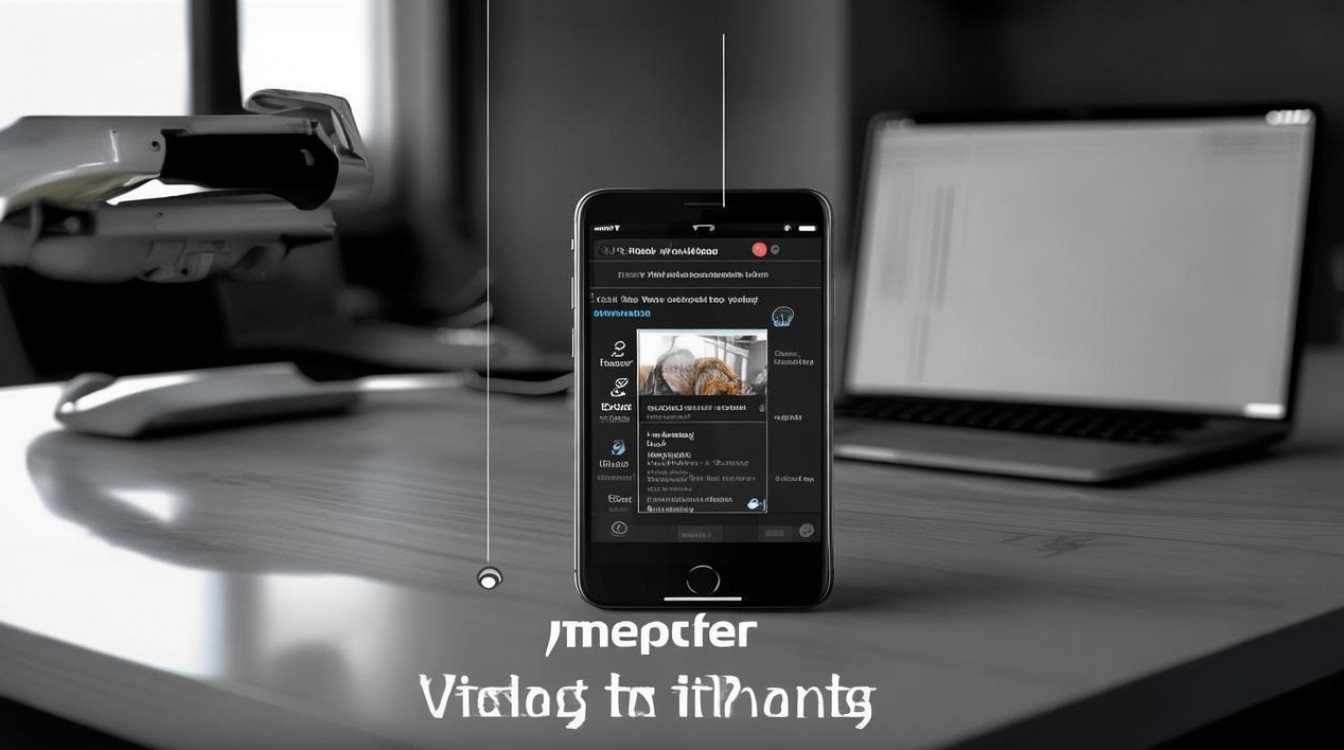
- Windows或旧款Mac(macOS Mojave及以下):
打开iTunes,点击左上角手机图标,进入“文件共享”列表,选择“视频”应用,点击“添加文件”上传视频,完成后点击“同步”。 - 新款Mac(macOS Catalina及以上):
打开访达,选择iPhone,切换到“应用程序”标签页,在“文件共享”列表中添加视频至“视频”应用并同步。
- Windows或旧款Mac(macOS Mojave及以下):
注意事项
- 大文件传输建议关闭手机锁屏,避免中断连接。
- 同步操作会覆盖iPhone中原有同名文件,建议提前备份。
通过云服务同步视频(适合多设备共享)
主流云服务对比
| 云服务 | 支持格式 | 免费空间 | 操作步骤 |
|---|---|---|---|
| iCloud Drive | MP4、MOV等 | 5GB | 在电脑上传视频至iCloud Drive官网,iPhone“文件”应用中下载保存。 |
| 百度网盘 | 全格式 | 2GB起 | 电脑端上传视频,iPhone打开App下载至“本地”或“相册”。 |
| Google Photos | 需压缩 | 15GB | 电脑上传,iPhone“相册”中“备份与同步”开启后自动下载。 |
| Dropbox | 全格式 | 2GB | 电脑端拖拽视频至文件夹,iPhone App同步后保存至手机。 |
操作示例(iCloud Drive)
- 电脑访问iCloud.com,登录Apple ID,点击“iCloud Drive”上传视频。
- iPhone打开“文件”应用,进入“iCloud Drive”找到视频,长按选择“存储到‘文件’”,保存至本地。
优化建议
- 大视频优先选择百度网盘、Dropbox等提供更大空间的平台。
- 开启“自动下载”功能,确保新视频实时同步至手机。
通过第三方工具传输(无需数据线)
推荐工具及特点
- AirDrop:苹果设备间近场传输,速度快(适合iPhone、Mac互传)。
操作:iPhone控制中心长按无线模块,开启AirDrop,电脑Mac端打开“访达”侧边栏AirDrop,选择设备发送;iPhone接收点击“接受”。 - 手机直传(如 SHAREit、快牙):跨平台传输,无需网络。
操作:两台手机安装同一App,创建热点或扫描二维码互连,选择视频发送。 - 微信/QQ文件助手:临时存储,适合小文件。
操作:电脑端登录微信,发送视频至“文件助手”,手机端下载保存。
注意事项
- AirDrop传输需两台设备开启蓝牙和Wi-Fi,距离不超过10米。
- 第三方工具需注意安全性,避免通过不明链接下载文件。
通过相机导入(适用于SD卡视频)
若视频存储在相机SD卡中,可通过以下方式导入:
- 将SD卡插入iPhone Lightning转SD卡读卡器(需支持iPhone)。
- iPhone弹出“导入”选项,选择视频后保存至“相册”。
- 若无读卡器,可将SD卡插入电脑,按“方法一”通过数据线传输。
常见问题解决
- 传输失败提示:检查数据线是否原装、接口是否松动,或更换USB端口。
- 视频无法播放:格式转换工具(如HandBrake)将视频转为H.264编码的MP4格式。
- 云服务空间不足:清理iPhone缓存,或升级付费云存储套餐。
相关问答FAQs
Q1:为什么用数据线传输视频到iPhone时提示“文件不支持”?
A:可能原因包括视频格式不兼容或文件损坏,建议先将视频转换为MP4格式(使用格式工厂或QuickTime),或检查文件是否损坏,若仍无法解决,尝试通过iTunes同步,或使用第三方格式转换工具重新编码。
Q2:如何将大视频(如超过4GB)快速导入iPhone?
A:大文件推荐以下方式:
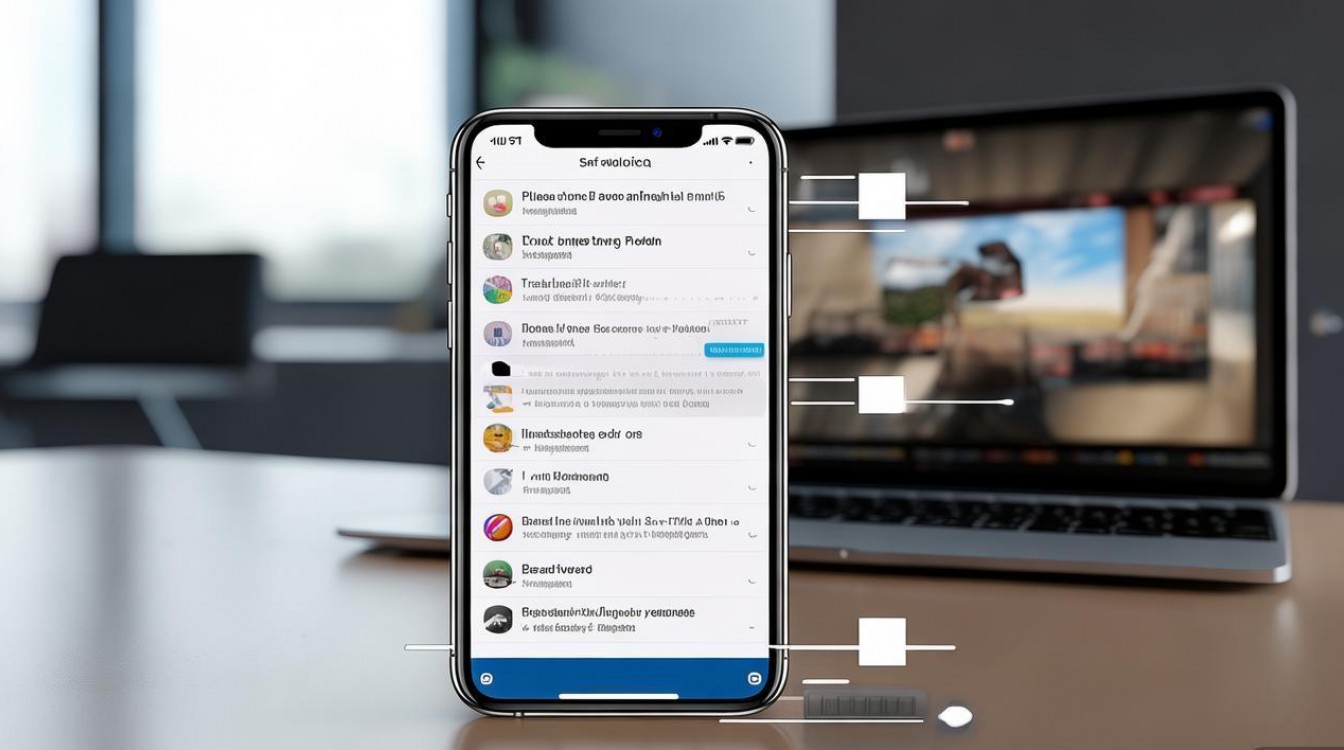
- Wi-Fi传输:使用“Documents by Readdle”App,电脑和iPhone连接同一Wi-Fi,通过App内置的Web服务器上传(速度取决于网络)。
- 分段压缩:用视频剪辑软件(如剪映)压缩文件大小,或分割为多个小文件后分别传输。
- 外接存储:使用Lightning转U盘或移动硬盘,直接连接iPhone导入,避免占用手机存储空间。
版权声明:本文由环云手机汇 - 聚焦全球新机与行业动态!发布,如需转载请注明出处。












 冀ICP备2021017634号-5
冀ICP备2021017634号-5
 冀公网安备13062802000102号
冀公网安备13062802000102号